Il numero di persone e argomenti che popolano il Twitterverse può essere enorme. Gli elenchi di Twitter sono un ottimo modo per rimanere organizzati e concentrati nel caos. Gli elenchi di Twitter sono gruppi selezionati di account Twitter che possono essere raggruppati per argomento, persone o come preferisci.
Non importa quante persone segui, gli elenchi di Twitter ti aiuteranno a rimanere sano di mente e organizzato. Ecco uno sguardo a come creare e modificare gli elenchi di Twitter e iscriversi agli elenchi di Twitter di altre persone.
Informazioni sugli elenchi di Twitter
Come organizzare i tuoi elenchi di Twitter dipende da te. Ad esempio, crea un elenco dei tuoi amici più stretti e quando selezioni il nome dell’elenco, vedrai una sequenza temporale dei messaggi di tutti gli utenti nell’elenco. Se sei un web designer, ad esempio, crea elenchi separati per startup online, codifica HTML5 e interattività.
Gli elenchi possono essere pubblici o privati. Rendi pubblico un elenco per aiutare gli altri utenti di Twitter a trovare argomenti interessanti da seguire. Le liste private, d’altra parte, sono un modo per gli utenti di leggere i tweet in modo organizzato. Quando crei un elenco privato, sei l’unico che può vederlo.
Gli elenchi privati differiscono dai tweet protetti , che sono tweet visibili solo ai follower di Twitter.
Come creare un nuovo elenco Twitter
È facile creare un nuovo elenco Twitter da Twitter sul desktop o sull’app Twitter .
Puoi creare un massimo di 1.000 elenchi per account Twitter. Ciascun elenco può contenere fino a 5.000 account.
CREA UN ELENCO TWITTER DA TWITTER SUL DESKTOP
-
Apri Twitter e accedi al tuo account.
-
Seleziona Elenchi dalla barra dei menu.
-
Se non hai creato alcun elenco, seleziona Crea un elenco .
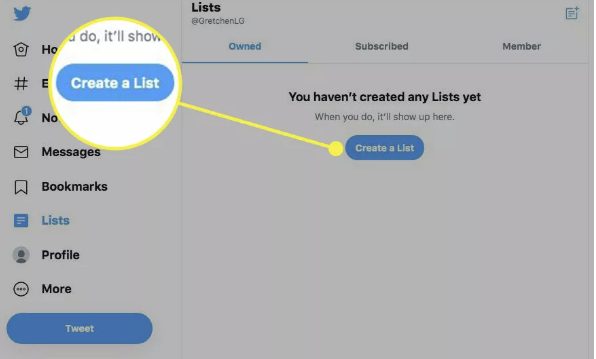
-
Se hai uno o più elenchi, seleziona l’ icona Crea nuovo elenco , che ha l’aspetto di un pezzo di carta con un segno più.
-
Nella finestra di dialogo Crea nuovo elenco , digita un nome per l’elenco e aggiungi una breve descrizione.
-
Se vuoi che il tuo elenco sia privato, seleziona la casella di controllo Rendi privato .
-
Seleziona Avanti .
-
Cerca le persone che desideri aggiungere al tuo elenco, quindi seleziona il loro nome. Dopo aver aggiunto tutte le persone che desideri all’elenco, seleziona Fine .
-
Il tuo nuovo elenco è stato creato. Accedi dall’opzione della barra del menu Elenchi .
CREA UN ELENCO TWITTER DALL’APP PER IPHONE
-
Apri l’app Twitter sul tuo iPhone, quindi tocca l’ icona del tuo profilo .
-
Tocca Elenchi .
-
Tocca Crea un nuovo elenco o l’ icona Crea elenco . Digita un nome e una descrizione per l’elenco e attiva l’ interruttore Privato se desideri un elenco privato.
-
Seleziona Crea .
-
Cerca su Twitter gli account che desideri aggiungere a questo elenco, quindi tocca Aggiungi .
-
Seleziona Fine quando finisci di aggiungere membri. Il tuo elenco viene creato ed è disponibile dal menu Elenchi .
CREA UN ELENCO TWITTER DALL’APP ANDROID
-
Nel menu in alto, tocca l’ icona del menu di navigazione o l’icona del tuo profilo .
-
Tocca Elenchi e quindi tocca l’ icona Nuovo elenco .
-
Digita un nome per l’elenco e aggiungi una breve descrizione.
-
Seleziona la casella di controllo Mantieni privato se desideri un elenco privato.
-
Tocca Salva .
Aggiungi o rimuovi account dal tuo elenco
È facile aggiungere persone a qualsiasi elenco. Puoi anche aggiungere account che non segui a un elenco.
DA UN COMPUTER
-
Vai al profilo di un account che desideri aggiungere a un elenco, quindi seleziona i tre punti (il menu Altro ).
-
Seleziona Aggiungi / rimuovi dagli elenchi .
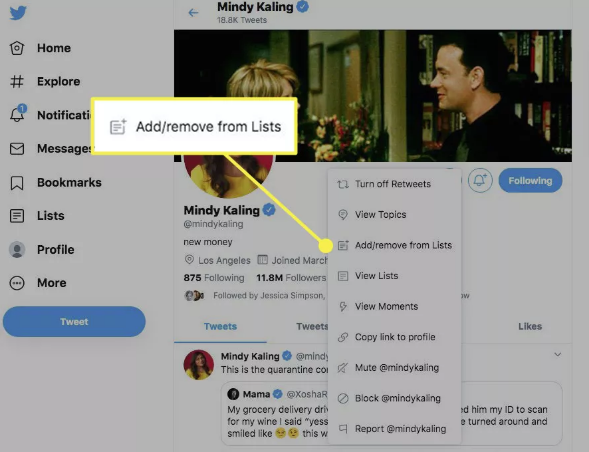
-
Nella finestra che visualizza gli elenchi, seleziona la casella di controllo accanto agli elenchi a cui desideri aggiungere l’account oppure deseleziona gli elenchi da cui rimuovere l’account, quindi seleziona Salva . (In questo esempio, stiamo aggiungendo un account.)
-
Passare alla scheda Elenchi , selezionare l’elenco desiderato, quindi selezionare Membri dell’elenco . Vedrai l’account che hai appena aggiunto nell’elenco oppure puoi verificare che un account sia stato rimosso.
DALL’APP PER IPHONE
-
Tocca l’ icona del tuo profilo .
-
Tocca Elenchi, quindi tocca l’elenco che desideri modificare.
-
Tocca Membri e poi i tre puntini (il menu Altro ).
-
Tocca gli account che desideri aggiungere o deseleziona la casella di controllo per gli account che desideri rimuovere dall’elenco.
DALL’APP ANDROID
-
Tocca i tre punti (il menu Altro ) sul profilo dell’account che desideri aggiungere.
-
Seleziona Aggiungi a elenco .
-
Viene visualizzato un popup che mostra gli elenchi creati. Toccare la casella di controllo accanto agli elenchi a cui si desidera aggiungere l’account o deselezionare la casella di controllo per l’elenco da cui si desidera rimuovere l’account.
Per iscriverti all’elenco pubblico di qualcun altro, visita il suo profilo Twitter e seleziona Elenchi . Vedrai tutti i loro elenchi pubblici. Seleziona quello a cui vuoi iscriverti, quindi seleziona Sottoscrivi .
Leggi i tweet dalle tue liste
Per vedere i tweet degli utenti nel tuo elenco, seleziona il menu Elenchi dal tuo profilo, quindi seleziona il nome dell’elenco che desideri leggere. Vedrai tutti i tweet di chiunque sia incluso in una sequenza temporale del flusso di contenuti.
Sei sulla lista Twitter di qualcun altro? Per scoprirlo, seleziona la scheda Elenchi . Vedrai se sei un membro della lista di qualcun altro. Per rimuoverti da un elenco, blocca l’autore dell’elenco .

